Пример добавленной стоимости скачать бесплатно в Excel
Пример шаблона дашборда для расчета и визуального анализа добавленной стоимости в формате Excel. Рассмотрим устройство и принцип практического использования дашборда, а также базовые основы по важнейшему финансово-экономическому показателю – добавленная стоимость.
Шаблон дашборда для визуализации добавленной стоимости в Excel
Для моделирования задачи сначала базово рассмотрим популярный финансовый термин добавленная стоимость и принципы ее формулы для расчета в Excel. Как это работает на предприятиях и что происходит в макроэкономике в отношении конкретного бизнеса.
Добавленная стоимость, по сути, это та часть стоимости внутри цены производимой продукции, которую добавляет предприятия своими силами, то есть проще говоря – это тот вклад, который вложенный в стоимость продукции.
Структура цены и как формируется стоимость товара?
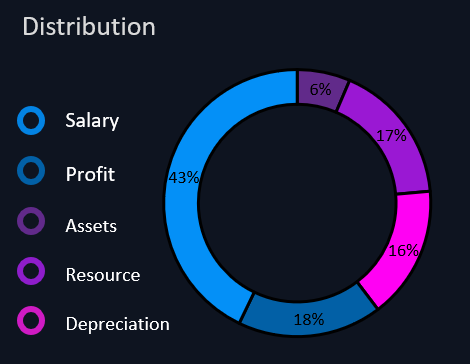
Принципы добавления стоимости работают по отношении к любым видам деятельности будь то оказание услуг или производство продукции или даже торговля. Ведь торговля — это самая прекрасная часть производства. Любой продукт можно назвать товаром только тогда, когда была оплачена его стоимость оценена выбором потребителей. До этого момента любой продукт является все еще производственным сырьем, но с большим потенциалом закрыть потребность потребителя за финансовое вознаграждение.
То есть в разных сферах деятельности примерно будет происходить то же самое просто в разных пропорциях с разными особенностями. Рассмотрим процесс добавления стоимости на примере выпуска товарной продукции.
Расходы на производственные ресурсы и материалы НЕ включаются в добавленную стоимость!
Итак, для того чтобы произвести каждую товарную единицу нужно закупить:
- Материалы (Assets) и сырье из которых и будет выпускаться продукция. Это могут быть основные какие-то компоненты либо, как и вспомогательные дополнительные материалы. Все производственные материалы, сырье комплектующие становятся оборотными активами, которые потом преобразуются в готовую продукцию.
- Второй элемент ресурсы (Resource) – это всякие прочие закупаемые факторы производства. Например, чтобы цех работал нужна электроэнергия, водоснабжение, аренда складского помещения и т.д.
- Третий фактор амортизация (Depreciation) – это основные средства или внеоборотные активы производства. Вложения в научно-исследовательские и опытно-конструкторские разработки, патенты. То есть все что является в итоге внеоборотными активами и затем амортизируется в процессе деятельности.
Все вышеперечисленные средства получены от внешних поставщиков и подрядчиков тогда это относится к данной категории.
Оплата труда плюс прибыль – это есть добавленная стоимость
Если же производственная база создавалась своими собственными силами в таком случае она относится к иной категории – труд! Но в основном к труду относится обычный найм работников для производства продукции.
- Оплата труда (Salary). В нашем примере труд – это любые выплаты работникам, любая зарплата и не важно, было ли это зарплата выплачена во время создания производственной базы, во время создания внеоборотных активов, внутренним трудом предприятия либо это труд в процессе обычной текущей деятельности предприятия.
- Прибыль (Profit). Главная часть добавленной стоимости.
Труд и прибыль – это и есть добавленная стоимость, которую создает предприятие. А материалы, закупленные факторы производства и средства производства, который переносит свою стоимость через амортизацию – это уже не добавленная стоимость, а стоимость передана внешним поставщикам.
В чем разница между добавленной стоимостью и себестоимости товара?
В этом и заключается ключевая разница между добавленной стоимостью и себестоимостью производимой продукции. Все что заложено в цену товара кроме прибыли является его себестоимостью. В то же время добавленная стоимость – это прибыль плюс оплата труда. Из выше приведенного материала выводим формулу для расчета добавленной стоимости в Excel:
Добавленная стоимость ДС = Прибыль + Оплата труда
или так:
ДС = Цена готовой продукции – (Производственные материалы + Факторы производства + Внеоборотные активы)
Прибыль – это результат деятельности предприятия.
Прошу заметить, что налоги здесь мы не рассматриваем, так ка это базовый обзор главного финансово-экономического показателя эффективности предприятия. Предполагаем, что все налоги, которые к чему-то относятся они внутри вот этих категорий стоимости товара.
Визуализация структуры добавленной стоимости в Excel
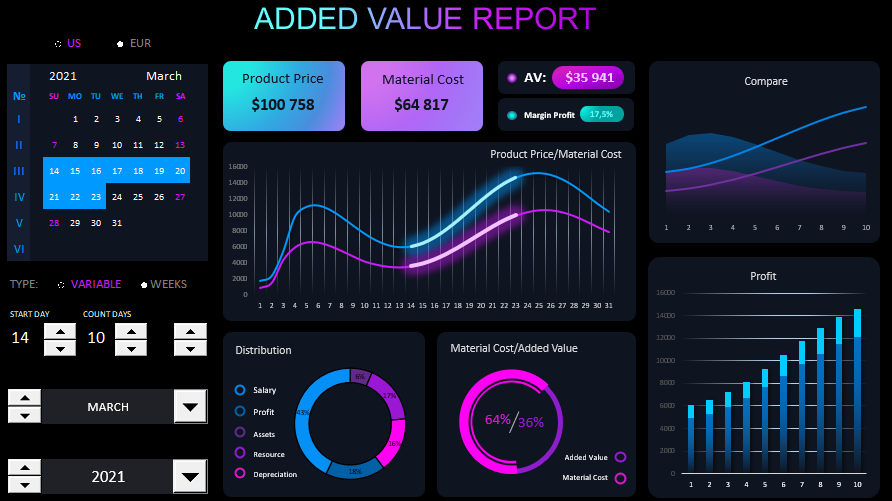
Основываясь по данным на вышеприведенном материале, визуально анализируем дашборд.
С правой стороны находиться панель управления интерактивными возможностями дашборда. Первый блок – визуальный календарь с возможностью переключения способов отображения форматов дней недели: Американский (US) и Европеский (EUR) стиль.
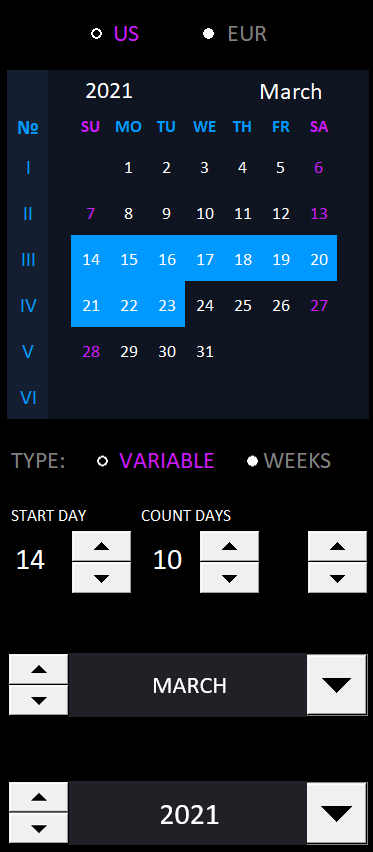
Синим маркером подсвечиваться выбранные дни, которые буду визуально экспонированы на дашборде на фоне всех данных для детального анализа. Справой стороны римскими числами пронумерованы номера недель. Переключатель отображаемых стилей календаря находятся в самом верху.
Чтобы указать дату начала выбранного периода и количество выбранных дней используются элементы управления типа – счетчик. Например, сейчас на картинке выбран период начиная от 14-го числа марта месяца 2021-го года. Количество дней в выбранном периоде – 10.
Ниже под календарем находиться еще один переключатель для удобной выборки периодов по неделям:
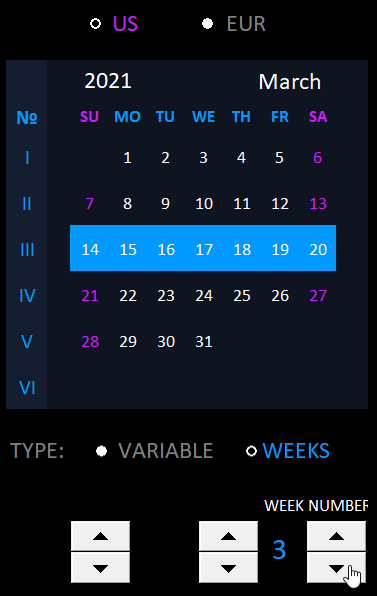
Переключившись в данный режим, предоставляется возможность делать выборку календарных дней по неделям. Например, в данном случае выбрана третья неделя текущего месяца. И теперь не нужно настраивать начало периода 14, количество дней 7 и т.д. Просто переключаете номера недели и формулы Excel автоматически подсвечивают выбранные дни недели. Это очень удобно и существенно экономит время пользователя дашборда.
Ниже пот данными элементами управления находятся инструменты для выбора месяца и года на календаре. Переключаться между месяцами и годами можно как счетчиком, так и выпадающим списком – это также юзабильно для пользователя интерактивной визуализации данных.
В самом центре презентации добавленной стоимости находятся график показателей цен и материальных расходов за текущий месяц:
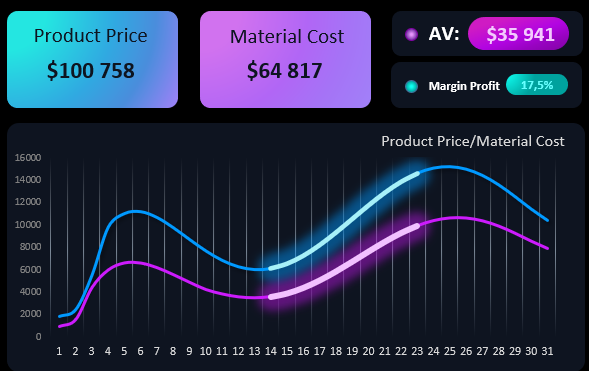
Диапазон выбранных дней подсвечивается яркими цветами для экспонирования на общем фоне данных. Над графиком находится итоговая информация по выбранному периоду: сумма цен, материальных издержек и сумма добавленной стоимости в выбранном диапазоне дат на календаре.
В угловом верхнем блоке справа на визуализации находится спарклайн для быстрого сравнительного анализа, текущего выбранного и предыдущего периода данных с таким же количеством дней:
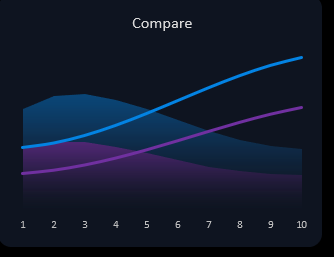
Если данные будут выбраны для первой недели в самом начале текущего месятся, тогда они будут сравниваться с последними днями предыдущего месяца с таком же количеством дней. Все продумано!
В нижней части презентации детально визуализируется структура добавленной стоимости по данным показателей за выбранный учетный период на интерактивном календаре:
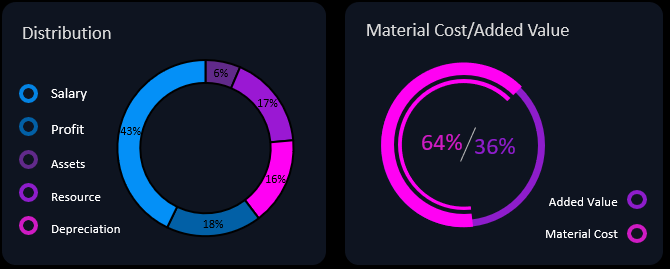
Слева структура цены, где наглядно видно какую долю занимают элементы добавленной стоимости (цена и зарплата). А также видна доля каждого элемента из которых состоит цена в текущий период данных.
Справа общее соотношение долей добавленной стоимости и материальных издержек в процентном выражении показателя.
И на конец последний блок в нижнем правом углу – это уровень ежедневной чистой прибыли в ценах проданных товаров для каждого дня в экспонированных данных периода:

Все блоки гармонично сливаются в одну целостную картину визуализации данных для анализа добавленной стоимости производимых товаров предприятия:
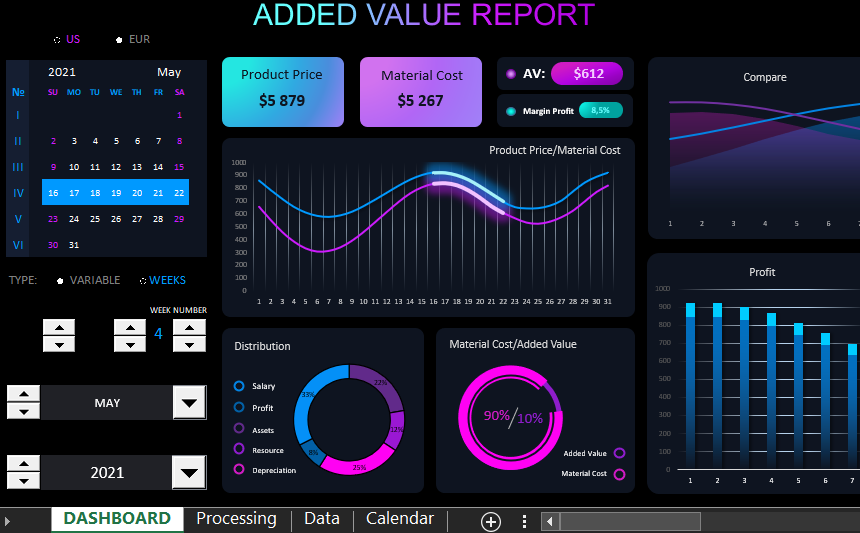
 Скачать пример добавленной стоимости в Excel
Скачать пример добавленной стоимости в Excel
Все исходные данные для примера визуализации традиционно находятся на листе «Data». Но формулы расчета на этот раз расположены на двух листах «Processing» и «Calendar». Используйте данный пример как шаблон для своих нужд и потребностей в сфере визуального анализа данных. Изменяйте настраивайте на свое усмотрение. Шаблон не содержит макросов, вся интерактивная автоматизация реализована с помощью формул Excel и стандартных инструментов элементов управления значениями в ячейках электронной таблицы.
